
Люди любят уделять время себе, наслаждаясь любимыми видео за чашкой кофе или чая. Некоторые даже создают собственные видео — будь то инфлюенсеры, профессиональные редакторы или просто любители видеомонтажа.
Однако всем знакомо чувство раздражения, когда под рукой нет подходящих инструментов, например, чтобы перемотать видео, добавить субтитры или ускорить его.
Поэтому важно иметь подходящие расширения и инструменты, которые облегчат работу и позволят настроить клипы по своему вкусу. Рынок предлагает огромное количество вариантов, что нередко сбивает с толку пользователей.
Именно поэтому вы читаете эту статью! Давайте поговорим о расширении Video Speed Controller.
В этой статье
Что такое расширение Video Speed Controller для Chrome?
Video Speed Controller — это полезный инструмент, который позволяет легко ускорять или замедлять воспроизведение видео, делая просмотр более удобным и эффективным.
Это бесплатное расширение для браузера Chrome, созданное для пользователей, желающих контролировать скорость HTML-видео, перематывать и переходить к нужным моментам с помощью горячих клавиш. Вы можете применять его на популярных OTT-платформах, таких как YouTube, Netflix и Prime Video. Установить расширение очень просто и быстро.
Теперь, когда вы узнали, что представляет собой Video Speed Controller, давайте рассмотрим его ключевые функции и узнаем, почему оно станет отличным выбором!
Основные функции расширения Video Speed Controller для Chrome
С этим контроллером вы действительно чувствуете себя под полным контролем, ведь он обеспечивает удобную и интуитивно понятную навигацию. Это одно из самых популярных расширений! Оно позволяет ускорять воспроизведение видео в 0,5, 1,5 и даже 2 раза по сравнению с обычной скоростью.
Как уже упоминалось, основная функция этого расширения — изменение скорости воспроизведения видео с помощью горячих клавиш. Например, чтобы перемотать видео вперед на 10 секунд, достаточно нажать клавишу X. Если хотите замедлить воспроизведение, нажмите соответствующую клавишу. Для перемотки назад нажмите Z, а чтобы ускорить видео, используйте сочетание клавиш Ctrl + Shift + стрелка вправо. Всё настолько просто!
Однако, как и у большинства бесплатных инструментов, у этого расширения могут возникать небольшие проблемы.
Как установить расширение Chrome Video Speed Controller?
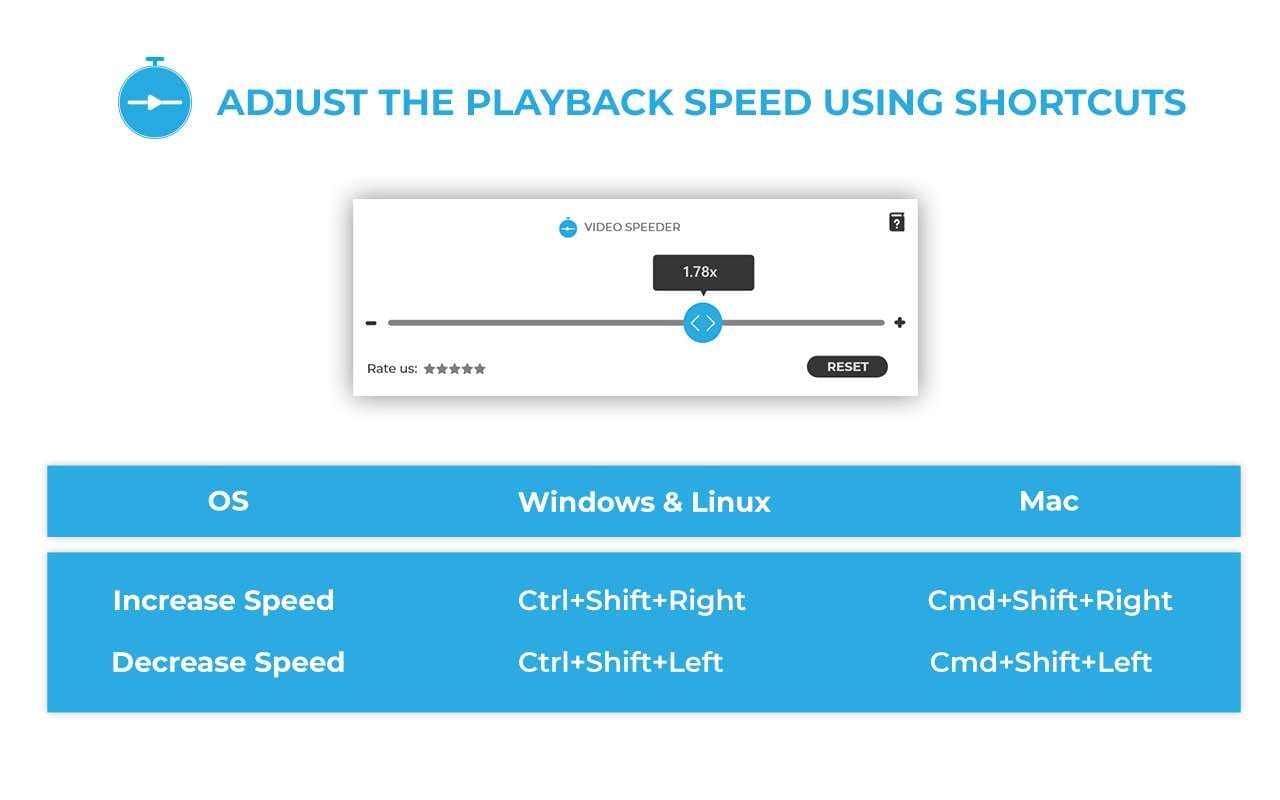
Мы упомянули, что установить это расширение очень просто. Давайте посмотрим, насколько это легко!
Просто следуйте этим шагам, и уже через несколько минут оно будет установлено на вашем компьютере:
- Введите в поисковой строке браузера запрос Chrome Extension Video Speed Controller.
- Перейдите в Интернет-магазин Chrome.
- На странице расширения найдите синюю кнопку справа с надписью "Добавить в Chrome".
- Нажмите на неё, после чего появится окно подтверждения установки. Просто подтвердите установку, и расширение начнёт загружаться.
Это расширение совместимо с любой операционной системой, будь то Windows, Linux или macOS.
Как использовать расширение Video Speed Controller для Chrome?
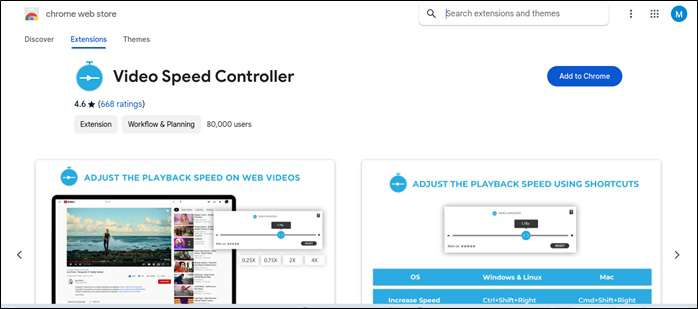
После установки и настройки расширения вы, вероятно, захотите оценить его работу: подходит ли оно вам, нравится ли вам, или не соответствует вашим ожиданиям.
Давайте разберемся, как эффективно использовать это расширение и извлечь из него максимум пользы!
Перейдите на ваш любимый потоковый видеосервис и настройте параметры воспроизведения в соответствии с вашими предпочтениями.
Наведите курсор на индикатор скорости в верхнем левом углу экрана, чтобы ускорить или замедлить воспроизведение видео без потери его качества.
Это отличный способ просматривать видео в удобном для вас темпе, не усложняя процесс ненужными командами или дополнительными настройками.
Как навсегда изменить скорость видео?
Мы уже рассмотрели функции, использование и возможности расширений для Chrome. Теперь пришло время расширить горизонты и поговорить о том, как можно изменить скорость видео на постоянной основе.
Изменение скорости видео может быть полезным в следующих случаях:
- Если вам нужно ускорить просмотр контента из-за нехватки времени;
- Для соблюдения временных ограничений платформ, куда загружается видео;
- Чтобы уловить детали, которые могли быть упущены на стандартной скорости воспроизведения;
- Для создания эффектов наложения или смешивания различных сегментов видео.
Важно понимать: настройка скорости клипа в редакторе отличается от изменения скорости конечного файла!
Что это значит? Это значит, что видеоредактор либо добавляет, либо убирает кадры, в зависимости от выбранной скорости воспроизведения. Однако частота кадров в финальной версии остается исходной, а видео воспроизводится с заданной частотой кадров проекта.
Теперь у вас есть два основных варианта:
- Использовать расширение, например, те, что предлагает Chrome.
- Попробовать профессиональное программное обеспечение для редактирования, которое предоставляет значительно больше возможностей.
Хотя первый вариант может быть полезным, он имеет свои ограничения. В какой-то момент вы столкнетесь с недостатками, которые могут помешать вам добиться желаемого результата.
Переходим к следующему разделу, чтобы узнать о более продвинутых вариантах, которые вы можете использовать!
Видеоредактор, который делает процесс редактирования эффективным и увлекательным.

Профессиональное программное обеспечение для видеомонтажа
Бесплатные программы для видеомонтажа за последние годы сделали значительный шаг вперед, существенно улучшив качество своих функций. Однако их возможности всё ещё остаются ограниченными.
С другой стороны, профессиональное программное обеспечение, разработанное лидерами отрасли, предлагает премиальные функции и широкий спектр инструментов для реализации ваших идей. Одним из таких решений является Wondershare Filmora — мощное, быстрое и надежное программное обеспечение для видеомонтажа, которое заслужило доверие пользователей по всему миру.
Filmora представляет собой высококачественное программное обеспечение для монтажа видео, обеспечивающее идеальный баланс между профессиональными инструментами и удобным интерфейсом. Оно разработано таким образом, чтобы подойти как новичкам, так и опытным пользователям, позволяя каждому создавать потрясающие видеоролики. Программа поддерживает современные видеоформаты, включая воспроизведение HD и 4K, соответствуя всем актуальным стандартам.
Что действительно выделяет Filmora среди конкурентов, так это её простота в использовании. Даже начинающие редакторы могут легко создавать впечатляющие, профессионально выглядящие видеоролики с минимальными усилиями!
В следующем руководстве показано, как управлять скоростью видео и изменять её с помощью этого замечательного программного обеспечения.
Пошаговое руководство по изменению скорости воспроизведения видео в Wondershare Filmora
Вот все, что вам нужно знать для работы с Wondershare Filmora:
Шаг 1: Откройте редактор и добавьте файлы
Wondershare Filmora поддерживает множество видеоформатов, включая MP4, FLV, MPG, AVI, ASF, M2TS, DV, EVO, MTS и многие другие.
Независимо от того, пользуетесь ли вы Windows или Mac, программа отлично работает на обеих платформах.
После запуска редактора нажмите «Новый проект» и выберите нужные клипы из вашей библиотеки.
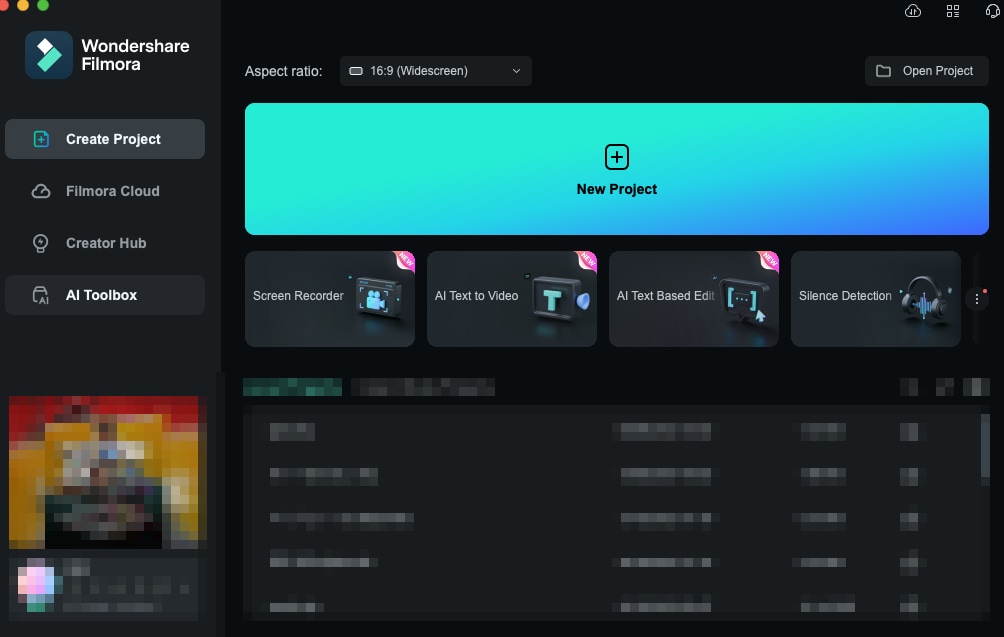
Шаг 2: Настройте скорость легко и быстро
Когда проект будет открыт, вы сможете выбрать подходящее разрешение и частоту кадров.
Перетащите видео на временную шкалу, щелкните правой кнопкой мыши по клипу и выберите «Скорость и продолжительность». В появившемся окне вы увидите ползунок скорости. Перемещайте его влево для замедления видео или вправо для его ускорения.
Рядом с ползунком отображаются цифры, показывающие степень изменения скорости: 1 — это оригинальная скорость, 0.5 — половина, 2 — в два раза быстрее, и так далее. Filmora превосходит конкурентов, позволяя ускорять видео не только в 4 или 6 раз, но и вплоть до 10 раз и более.

Шаг 3: Используйте функцию «Скоростные переходы»
Дважды щелкните по видео на временной шкале. В появившемся окне выберите вкладку «Скорость», затем нажмите «Регулировка скорости».
Эта функция предоставляет множество предустановленных опций, таких как «Индивидуальная настройка», «Героический момент», «Вспышка» и другие, которые помогут вам добавить уникальные эффекты.
Вы можете установить указатели на временной шкале, чтобы регулировать скорость в отдельных частях видео. Для этого нажмите значок «Добавить», чтобы вставить ключевые кадры скорости. После завершения настроек нажмите «ОК», и изменения автоматически сохранятся.

Заключение
Есть множество причин, по которым люди увлекаются созданием видео. Кто-то находит вдохновение в технических аспектах и мастерстве, кто-то стремится вдохновлять других, а для других это способ выразить свои идеи и запечатлеть важные моменты.
Какими бы ни были ваши цели в создании видео, одно остается неизменным: вы заслуживаете самых современных и удобных инструментов, которые помогут воплотить ваши идеи в жизнь и вдохновить окружающих продолжать этот удивительный процесс творчества.
Хотя многие бесплатные приложения предлагают неплохие функции, они часто ограничивают возможности пользователей, мешая полностью раскрыть свой потенциал и работать в удобном ритме. Профессиональные и надежные инструменты премиум-класса всегда будут вашими верными помощниками.



 Безопасность проверена | Загрузка бесплатно | Нет вредоносного ПО
Безопасность проверена | Загрузка бесплатно | Нет вредоносного ПО


